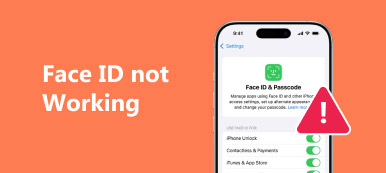Touch ID не работает на вашем iPhone или iPad по разным причинам. Вам необходимо ввести свой пароль и Отпечаток пальца iPhone не работает.
Это одна из распространенных ситуаций, когда вы не можете разблокировать iPhone с помощью Touch ID после нескольких попыток с помощью отпечатка пальца. В большинстве случаев вы вводите пароль блокировки экрана для быстрого доступа к устройству iOS. Вопрос в том, как бороться с Отпечаток пальца iPhone не работает вопрос?

В этом посте мы хотели бы поделиться 5 простых советов, которые помогут вам решить Touch ID не работает проблема. Надеюсь, вы сможете быстро подтвердить свою личность на iPhone после прочтения этих советов.
- Часть 1. Перезагрузите iPhone, чтобы исправить неработающий Touch ID
- Часть 2. Обновление iOS, чтобы исправить неработающий отпечаток пальца iPhone
- Часть 3. Выключите и включите Touch ID, чтобы исправить неработающий Touch ID
- Часть 4. Сброс настроек, чтобы исправить неработающий отпечаток пальца iPhone
- Часть 5. Профессиональный способ исправить неработающий отпечаток пальца iPhone
- Часть 6. Часто задаваемые вопросы о неработающем отпечатке пальца iPhone
Часть 1. Перезагрузите iPhone, чтобы исправить неработающий Touch ID
Перезагрузка iPhone может быть самым простым способом решить многие проблемы, в том числе неработающий отпечаток пальца iPhone. Итак, сначала вы должны попробовать перезагрузить устройство iOS, чтобы проверить, может ли Touch ID нормально работать.
Вы можете отключить iPhone обычным способом. Вы можете нажать и удерживать Запитан кнопку, пока на экране не отобразится ползунок. Затем сдвиньте его, чтобы выключить iPhone. Подождите несколько секунд, вы можете снова нажать кнопку питания, чтобы перезагрузить iPhone. После этого вы можете попробовать разблокировать iPhone с помощью отпечатка пальца.

Часть 2. Обновление iOS, чтобы исправить неработающий отпечаток пальца iPhone
В некоторых случаях вы можете легко обновить iOS до последней версии, чтобы легко избавиться от этой проблемы с отпечатком пальца iPhone.
Разблокируйте свой iPhone с помощью пароля блокировки экрана, перейдите в приложение «Настройки». Нажмите «Общие», а затем выберите параметр «Обновление программного обеспечения». Здесь вы можете проверить, доступно ли обновление iOS для вашего iPhone. Просто нажмите «Загрузить и установить», чтобы обновить iOS.
Это решение также работает, когда Сенсорный идентификатор не удался.

Часть 3. Включите Touch ID от и On исправить неработающий отпечаток пальца iPhone
Если отпечаток пальца iPhone не работает должным образом, вы можете отключить функцию Touch ID, а затем включить ее, чтобы решить проблему.
Открыто Настройки приложение на iPhone и выберите Touch ID и пароль вариант. Вас попросят ввести код доступа, чтобы идентифицировать себя. После этого вы можете выключить Разблокировка iPhone.

После отключения Touch ID лучше перезагрузить iPhone. Назад к Touch ID и пароль интерфейс, а затем включите Touch ID. Здесь вы также можете нажать Добавить отпечаток пальца чтобы добавить еще один отпечаток пальца для разблокировки этого устройства iOS.
Часть 4. Сброс настроек, чтобы исправить неработающий отпечаток пальца iPhone
Вы также можете попробовать сброс всех настроек на iPhone чтобы исправить неработающую проблему Touch ID. Вы можете сбросить настройки сети или сбросить все настройки в зависимости от ваших потребностей.
Открыто Настройки приложение на iPhone и выберите Общие раздел. Прокрутите вниз до нижней части, чтобы найти Сброс особенность. Нажмите на него, чтобы войти в основной интерфейс сброса. Здесь вы можете нажать Сбросить все настройки or Сброс настройки сети чтобы исправить неработающий отпечаток пальца iPhone.

Часть 5. Профессиональный способ исправить неработающий отпечаток пальца iPhone
С помощью описанных выше методов вы с большей вероятностью решите проблему неработающего Touch ID. Если проблема не исчезла, следует обратиться к профессиональному решению. Здесь мы настоятельно рекомендуем мощные Восстановление системы iOS чтобы помочь вам исправить неработающий отпечаток пальца iPhone.
Дважды щелкните кнопку загрузки выше и следуйте инструкциям по бесплатной установке, запустите это iOS System Recovery на своем компьютере. Это позволяет исправить отпечаток пальца iPhone, который не работает как на Mac, так и на ПК с Windows.
Подключите iPhone к компьютеру с помощью USB-кабеля с молнией. Вам нужно разблокировать iPhone и нажать Доверие на экране iPhone. Выбрать Восстановление системы iOS функцию.

Следуйте инструкциям на экране, чтобы вставить iPhone в Recovery Mode . Затем выберите подходящую модель iOS для вашего iPhone и нажмите Скачать скачать файл прошивки для исправления.

Когда загрузка будет завершена, iOS System Recovery автоматически начнет устранять проблему с отпечатком вашего iPhone, который не работает.

Помимо того, что Touch ID не работает, iOS System Recovery может исправить многие другие проблемы, включая сбой разблокировки, зависание iPhone в режиме восстановления, застрял на логотипе Apple, зависание в режиме наушников, смерть черного / красного / синего / белого экрана и многое другое. Вы можете скачать его бесплатно и попробовать.
Часть 6. Часто задаваемые вопросы о неработающем отпечатке пальца iPhone
Вопрос 1. Как активировать Touch ID на iPhone?
Чтобы использовать Touch ID на iPhone, вам нужно перейти в приложение «Настройки». Выберите вариант Touch ID и пароль, а затем введите свой пароль. Здесь вы можете нажать «Добавить отпечаток пальца», чтобы активировать функцию Touch ID.
Вопрос 2. Есть ли у iPhone 11 и iPhone 12 отпечаток пальца?
Нет. И в iPhone 11, и в iPhone 12 нет сканера отпечатков пальцев. Вы должны полагаться на Face ID и исходный код доступа, чтобы разблокировать их.
Вопрос 3. Как удалить отпечаток пальца на iPhone?
Чтобы удалить отпечаток пальца на iPhone, вы можете перейти в приложение «Настройки». Выберите вариант Touch ID и пароль, а затем коснитесь кнопки «Домой», чтобы идентифицировать себя. Выберите отпечаток пальца, который вы хотите удалить, и нажмите «Удалить отпечаток пальца», чтобы подтвердить операцию.
Заключение
Когда вы получите Отпечаток пальца iPhone не работает Проблема, сначала убедитесь, что ваш палец и кнопка «Домой» высохли. Затем воспользуйтесь приведенными выше 5 советами, чтобы решить эту проблему.